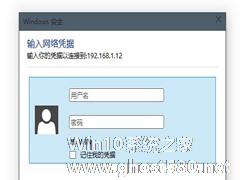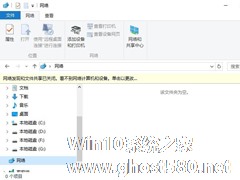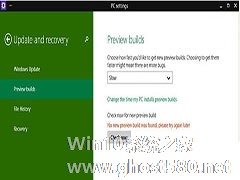-
Win10局域网无法访问如何解决?
- 时间:2024-05-19 12:17:53
大家好,今天Win10系统之家小编给大家分享「Win10局域网无法访问如何解决?」的知识,如果能碰巧解决你现在面临的问题,记得收藏本站或分享给你的好友们哟~,现在开始吧!
很多公司除了选择使用外网,还会选择局域网,打开网络能够看到其他连接局域网的电脑,安全性更高。可是在使用局域网的过程中,有时会出现问题。有朋友在使用电脑局域网的时候,发现无法访问局域网了,下面小编就给大家介绍下Win10无法访问局域网的解决方法。

步骤
1、首先,右击桌面左下角的“Windows”按钮,从其右键菜单中选择“运行”项打开“运行”窗口,或者直接按“Windows+R”快速打开“运行窗口。

2、从打开的“运行”窗口中,输入命令“regedit”并按回车即可打开注册表编辑界面,如图所示:

3、依次展开“[HKEY_LOCAL_MACHINE\SYSTEM\CurrentControlSet\Services\LanmanWorkstation\Parameters]”项,在右侧空白处右击鼠标,从其右键菜单中选择“新建”-“DWORD值(32位)”项。

4、然后将新创建的DWORD项重命名为“AllowInsecureGuestAuth”,同时将其值修改为“1”,点击“确定”完成设置操作。
注:64位的系统同样需要添加32位的dword值。

5、接下来右击任务栏“网络”图标,从其右键菜单中选择“打开网络和共享中心”项进入。

6、待打开“网络和共享中心”窗口后,点击左上角的“更改高级共享设置”按钮,如图所示:

7、接下来从打开的“更改高级共享设置”界面中,展开“来宾或公用”栏目,勾选“启用网络发现”和“启用文件和打印共享”项,点击“保存设置”按钮。

8、开启“Server”服务:
直接按“Windows+R”打开“运行”窗口,输入“services.msc”并按回车即可进入“服务”界面。

9、从打开的“服务”窗口中,找到“Server”服务,右击选择“属性”项。

10、并从打开的“属性”窗口中,将“启动类型”设置为“自动”,同时点击“启动”按钮以启动此服务,点击“确定”完成设置。

11、最后再尝试打开“网络”界面,就可以找到局域网中其它电脑和打印机、路由器等设备啦,如图所示:

上面就是Win10无法连接局域网的解决方法介绍了,如果你的电脑局域网遇到这样的问题,可以试试本文的方法,有问题可以提出来哦。
以上就是关于「Win10局域网无法访问如何解决?」的全部内容,本文讲解到这里啦,希望对大家有所帮助。如果你还想了解更多这方面的信息,记得收藏关注本站~
『Win10系统之家www.ghosT580.net②文章,转载请联系网站管理人员!』
相关文章
-
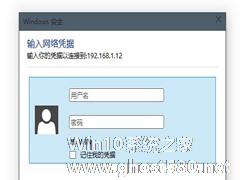
在局域网使用电脑是很常见的行为,特别是对于办公用户来说。近日有用户表示Win10系统9926预览版无法正常方法局域网,导致局域网内的资源共享被阻断。
在此前Win10预览版9879甚至更早的几个版本中,访问未设密码的局域网共享文件夹都一路畅通,但自从安装或者升级到Win10预览版9926之后,却无法正常访问局域网。
如果你通过Windows资源管理器访问一个局... -
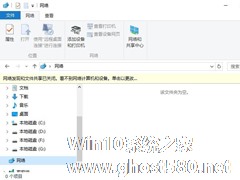
很多公司除了选择使用外网,还会选择局域网,打开网络能够看到其他连接局域网的电脑,安全性更高。可是在使用局域网的过程中,有时会出现问题。有朋友在使用电脑局域网的时候,发现无法访问局域网了,下面小编就给大家介绍下Win10无法访问局域网的解决方法。
步骤
1、首先,右击桌面左下角的“Windows”按钮,从其右键菜单中选择“运行”项打开“运行”窗口,或者直接按“W... -

Win10 Edge浏览器无法访问localhost如何解决?
Edge浏览器是Win10系统自带的浏览器,我们可以在Edge浏览器上查看资料,看视频等等。但最近,有用户使用Edge浏览器的时候,出现无法访问localhost的问题。遇到只有的问题我们应该怎么去解决它呢?那就请跟小编一起去看看解决方法吧!
步骤如下:
一、原因分析:
因为默认访问规则的限制,WindowsApps在默认状态下无法访问本地回环端口... -
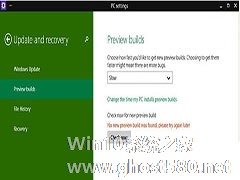
今日微软向Win10用户推送了9879新版更新,用户可在metro界面下的PC设置中的更新和恢复按钮—“Previewbuildings”获得最新自动更新,但有部分用户操作后并没有反映,没有更新,怎么办?
Win109879自动更新失败的解决方法:
其实解决办法很简单,就是在右边下拉菜单中选择“Fast”,然后点击“Checknow”按钮,片刻之后就会收到下载...